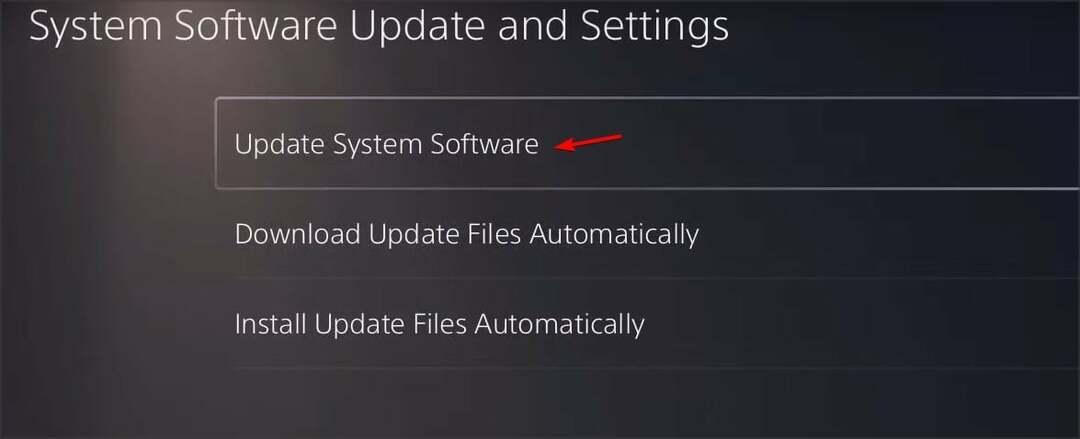Az alábbi lépések végrehajtása után térjen vissza a tevékenységhez
- 10-0x000001f4 A Rainbow Six Siege-et a sérült gyorsítótár okozhatja, ezért mindenképpen törölje azt.
- A játék és a rendszer naprakészen tartása nagyszerű módja a problémák megelőzésének.
- A DNS-beállítások módosítása is segíthet ezen a problémán, ezért próbálja meg ezt is.
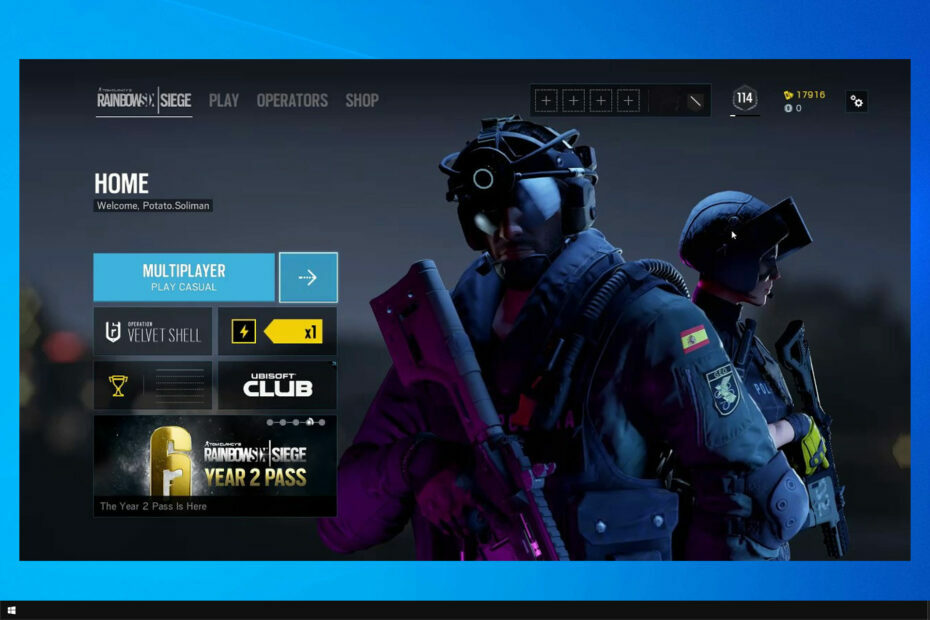
xTELEPÍTÉS A LETÖLTÉSI FÁJLRA KATTINTVA
Ez a szoftver kijavítja a gyakori számítógépes hibákat, megvédi Önt a fájlvesztéstől, a rosszindulatú programoktól és a hardverhibáktól, és optimalizálja számítógépét a maximális teljesítmény érdekében. Javítsa ki a számítógéppel kapcsolatos problémákat és távolítsa el a vírusokat 3 egyszerű lépésben:
- Töltse le a Restoro PC-javító eszközt amely a szabadalmaztatott technológiákkal együtt jár (szabadalom elérhető itt).
- Kattintson Indítsa el a szkennelést hogy megtalálja azokat a Windows-problémákat, amelyek számítógépes problémákat okozhatnak.
- Kattintson Mindet megjavít a számítógép biztonságát és teljesítményét befolyásoló problémák megoldásához.
- A Restoro-t letöltötte 0 olvasói ebben a hónapban.
A Rainbow Six Siege egy nagyszerű FPS-játék, de megvannak benne a problémák. Sok felhasználó 10-0x000001f4 Rainbow Six Siege hibát jelentett.
Ez egy a sok közül Rainbow Six Siege csatlakozási hibák, és ez megakadályozhatja, hogy játsszon, ezért a lehető leghamarabb ki kell javítania.
A probléma megoldása egyszerűbb, mint gondolná, és a mai útmutatóban megmutatjuk, hogyan kell ezt megtenni.
Miért nem tudok csatlakozni a Siege szerverekhez?
Ha ez megtörténik, akkor valószínűleg gyorsítótár-probléma áll fenn, így a konzol újraindítása segíthet. A hiányzó frissítések is okozhatják ezt a problémát, ezért mindenképpen frissítse a játékot és a rendszert is.
A DNS-problémák megakadályozzák a szerverhez való kapcsolódást is, de ezek egyszerűen javíthatók.
Hogyan javíthatom ki a 10-0x000001f4 hibát a Rainbow Six Siege programban?
1. Indítsa újra a konzolt
- megnyomni a Play Station gombot a vezérlőn.
- Válaszd ki a Erő ikon.
- Végül válassz Indítsa újra a PS5-öt.
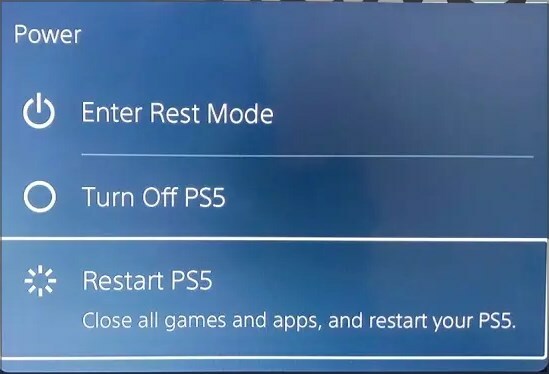
- Várja meg, amíg a konzol újraindul.
Alternatív megoldásként használhatja a PS5 kikapcsolása opciót, ha az előző módszer nem működik.
2. Telepítse a legújabb frissítéseket
- Válassza a Rainbow Six Siege lehetőséget a menüből.
- megnyomni a Lehetőségek gomb.
- Most válassz Frissítések keresése.
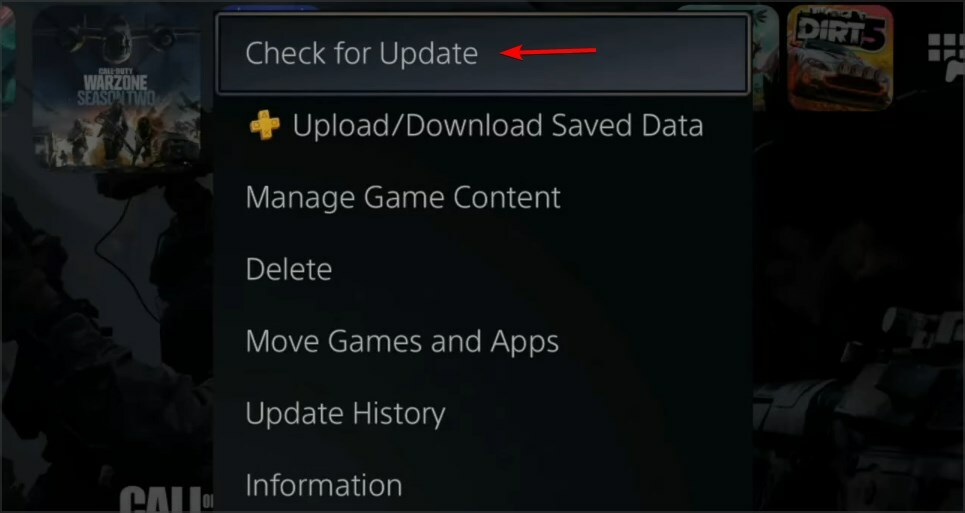
A játék frissítése után a probléma megszűnik.
3. Frissítse a rendszerszoftvert
- Navigáljon ide Beállítások.

- Ezután válassza ki Rendszer.

- Válassza ki Rendszerszoftver frissítése és beállításai.
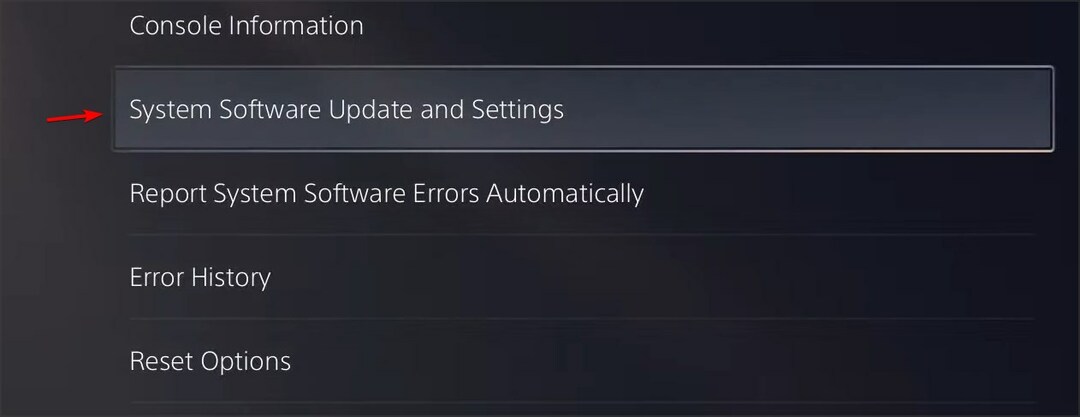
- Most válassz Frissítse a rendszerszoftvert.

- Válassza ki Frissítés az internet használatával.
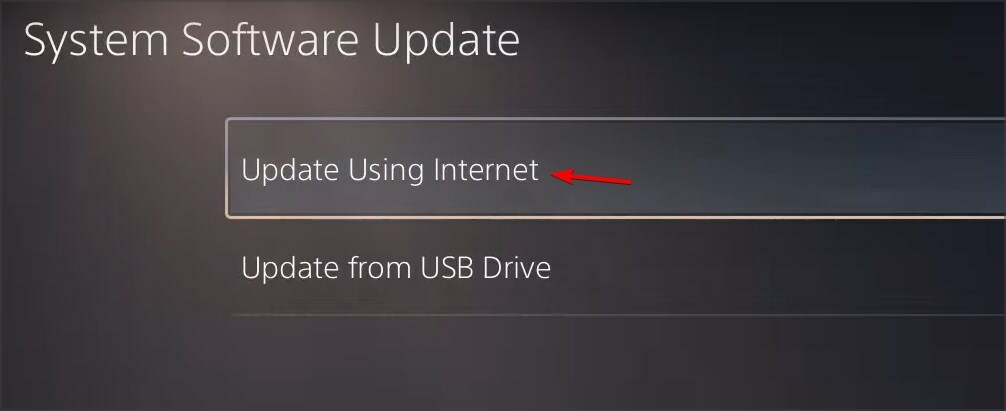
- Végül kattintson a gombra Frissítés.

A rendszer frissítése után ellenőrizze, hogy a probléma megoldódott-e.
- A Rainbow Six Siege nem frissül? 3 gyors módszer a javításra
- FIX: A Discord és a Rainbow Six Siege nem működik
- 3 gyors módszer a VLC javítására, ha nem tudja megnyitni az MRL-t
- Teljes javítás: Hamis játékokkal kapcsolatos problémák Windows 10, 8.1, 7 rendszeren
- A sérült CBS.log kijavítása 5 egyszerű lépésben
4. DNS módosítása
- Nyisd ki Beállítások.
- Válassza ki Hálózat.
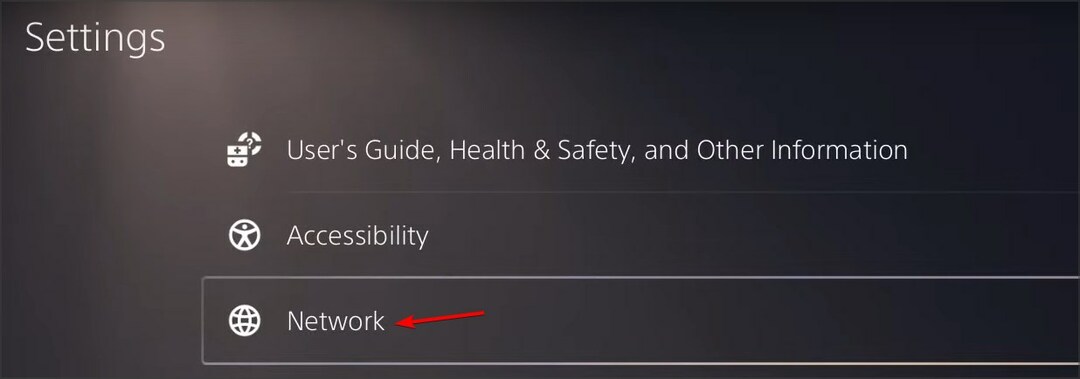
- Most válassza ki Beállítások és akkor Internetkapcsolat beállítása.

- Válassza ki a hálózatát.
- Most válassz További beállítások.
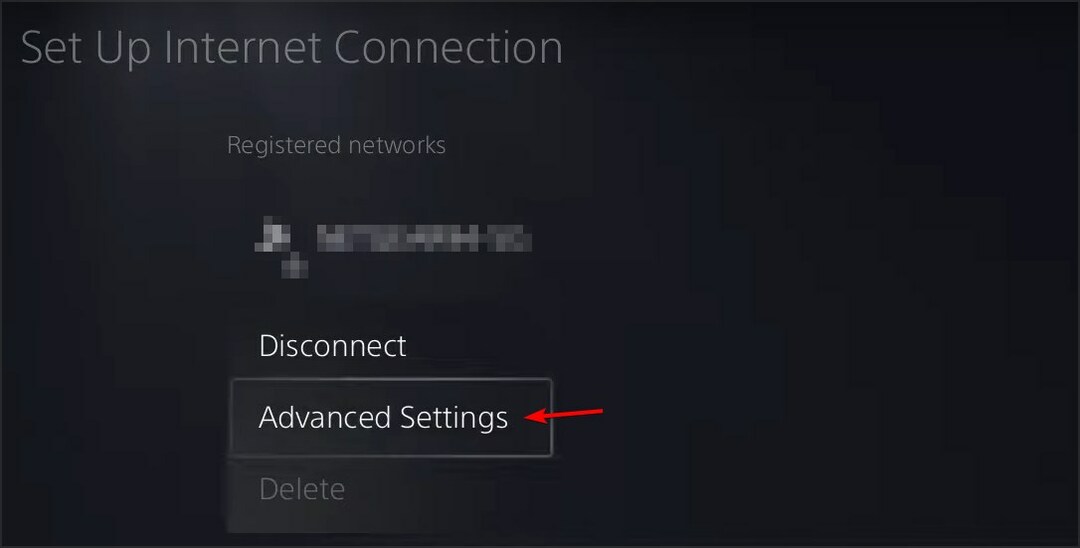
- Szed DNS beállítások és változtassa meg Kézikönyv.
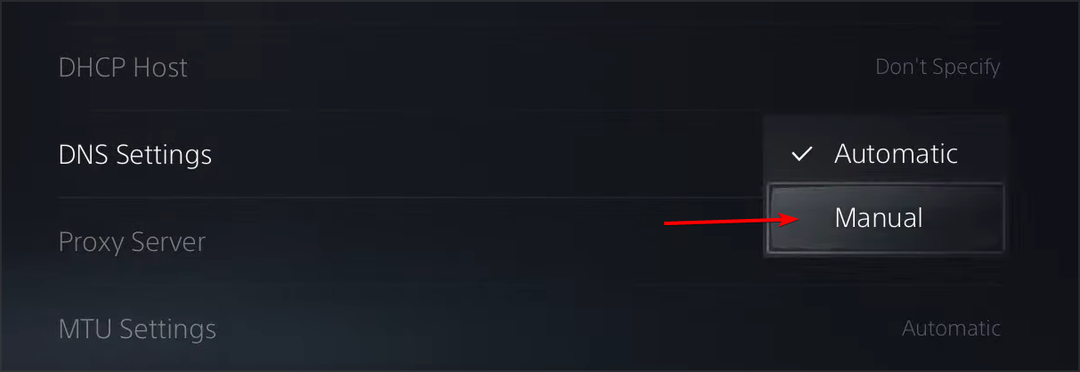
- Most lépjen be 8.8.4.4 mint Elsődleges DNS és 8.8.8.8 mint Másodlagos DNS.

- Változtatások mentése.
Mi az a 3-0x0001000b hibakód?
Ez egy másik Rainbow Six Siege hiba, és megjelenik a számítógépen. A hiba a böngésző megnyitásakor jelentkezik.
A problémát a JavaScript okozza, ezért győződjön meg arról, hogy engedélyezve van, ha el akarja kerülni a problémát.
A 10-0x000001f4 Rainbow Six Siege hiba kijavítása meglehetősen egyszerű, és a legtöbb esetben a problémát a hiányzó frissítések okozzák.
Egyes esetekben szükség lehet a DNS módosítására a probléma megoldásához, ezért mindenképpen próbálja meg ezt is.
Nem ez az egyetlen hiba, és a felhasználók jelentették Rainbow Six Siege hibakód: 2-0x0000d00c, de ezzel külön útmutatóban foglalkoztunk.
Sikerült más megoldást találnia erre a problémára? Tudassa velünk az alábbi megjegyzések részben.
 Még mindig problémái vannak?Javítsa ki őket ezzel az eszközzel:
Még mindig problémái vannak?Javítsa ki őket ezzel az eszközzel:
- Töltse le ezt a PC-javító eszközt Kiváló értékelést kapott a TrustPilot.com oldalon (a letöltés ezen az oldalon kezdődik).
- Kattintson Indítsa el a szkennelést hogy megtalálja azokat a Windows-problémákat, amelyek számítógépes problémákat okozhatnak.
- Kattintson Mindet megjavít a szabadalmaztatott technológiákkal kapcsolatos problémák megoldására (Exkluzív kedvezmény olvasóinknak).
A Restoro-t letöltötte 0 olvasói ebben a hónapban.